这几天一些人在使用MicrosoftOfficeVisio的时候,问其中是怎么把文件输出为高像素jpg图片的?今日在这小编就为你们带来了MicrosoftOfficeVisio把文件输出为高像素jpg图片的详细操作步骤。我们先打......
2022-05-07 87 Visio把文件输出为高像素jpg图片
Visio的UI完全可以自定义。您可以在UI中显示或隐藏任何最适合您的元素。
快速访问工具栏允许您轻松添加常用命令,以便始终可以访问它们。除了标准的撤消,重做和保存命令外,您还可以通过单击快速访问工具栏中的箭头图标添加其他按钮,例如根据您的显示切换触摸和鼠标模式。您还可以通过单击“更多命令...”选项添加更多命令。
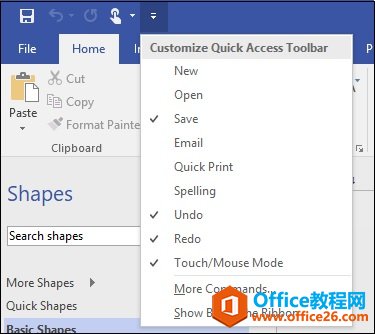
功能区可以折叠,以便为画布提供更多空间。您可以通过分别向内或向外单击并向内拖动窗格边缘来缩小或展开“形状”窗格。
功能区可以像快速访问工具栏一样进行自定义,但要执行此操作,您需要导航到“文件”菜单并单击“选项”。然后单击自定义功能区。您可以选择要在工作区中显示的选项卡。您还可以通过单击“新建选项卡”或“新建组”来创建新选项卡或组,以适应您经常使用的命令。
您可以通过单击“导入/导出”下拉菜单并选择“导出自定义”来导出这些自定义项并将其导入新的Visio实例。
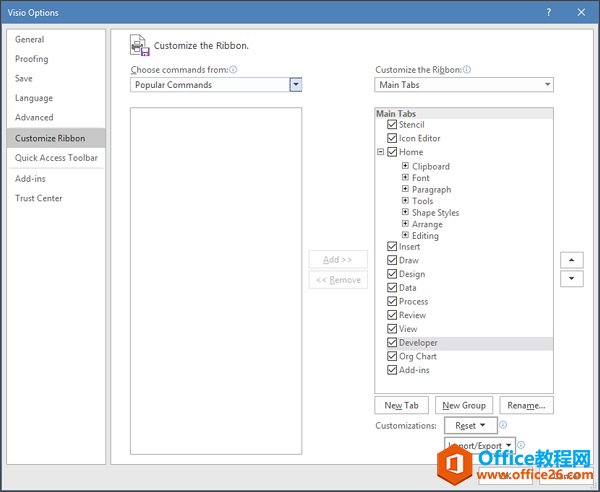
标签: Visio自定义UI
相关文章

这几天一些人在使用MicrosoftOfficeVisio的时候,问其中是怎么把文件输出为高像素jpg图片的?今日在这小编就为你们带来了MicrosoftOfficeVisio把文件输出为高像素jpg图片的详细操作步骤。我们先打......
2022-05-07 87 Visio把文件输出为高像素jpg图片

Visio的新用户们,并不熟悉其中连接符在什么位置?今天在此文章中就带来了MicrosoftOfficeVisio找到连接符位置的详细操作过程。我们先打开MicrosoftOfficeVisio软件,在绘图区中添加两个形状。然......
2022-05-07 150 Visio找到连接符位置

怎么绘制大括号等特殊符号的?今日在这里小编就为你们带来了MicrosoftOfficeVisio绘制大括号等特殊符号的详细操作流程。我们需要先打开MicrosoftOfficeVisio软件,创建基本流程图。然后进入正文......
2022-05-07 481 Visio绘制大括号等特殊符号

一些用户在使用MicrosoftOfficeVisio的时候,不是很熟悉其中是怎么合并图形的?本期为你们带来的内容就讲述了MicrosoftOfficeVisio合并图形的详细操作流程。首先我们打开MicrosoftOfficeVisio软件,选......
2022-05-07 305 Visio合并图形

一些用户在使用MicrosoftOfficeVisio的时候,想要绘制办公室平面图,你们知道怎么绘制的吗?以下内容就为你们带来了MicrosoftOfficeVisio绘制办公室平面图的具体操作方法。我们需要先打开Micros......
2022-05-07 334 Visio绘制办公室平面图